谷歌浏览器如何清除浏览器的残余数据
来源:谷歌Chrome官网
时间:2025-07-08
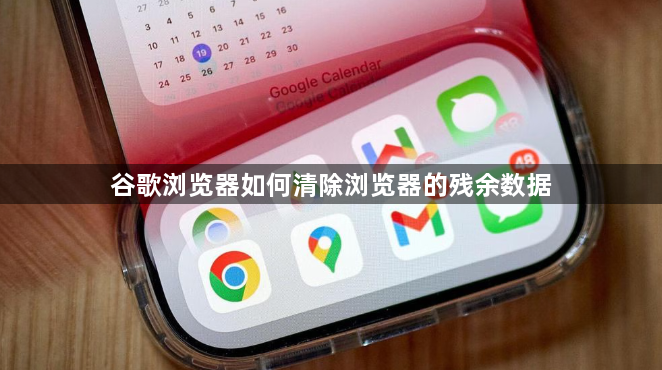
以下是Chrome浏览器相关内容及操作要点详解:
1. 常规清除操作:点击浏览器右上角的三个点,选择“设置”。在“隐私与安全”部分,点击“清除浏览数据”。可选择要删除的数据类型,包括浏览记录、Cookie及其他网站数据、缓存的图片和文件等。还能选择时间范围,如“过去一小时”、“过去24小时”、“过去7天”、“过去4周”或“不限时间”。确认后点击“清除数据”按钮。
2. 高级设置中的清除操作:点击浏览器右上角的三个点,选择“设置”。在左侧菜单中,找到并点击“高级”选项,以展开更多设置。在“隐私与安全”部分,再次点击“清除浏览数据”。后续操作与常规清除操作相同,选择要删除的数据类型和时间范围,然后点击“清除数据”按钮。
3. 利用快捷键快速清除(仅适用于Windows系统):在Windows系统中,可以同时按下Ctrl+Shift+Delete组合键。这将直接打开“清除浏览数据”的对话框。在对话框中,可以选择要删除的数据类型和时间范围,然后点击“清除数据”按钮。
4. 注意事项:在进行数据清除时,要确保使用的工具和方法可靠安全,避免下载恶意软件或泄露个人信息。对于一些需要特定权限或依赖其他组件的操作,要按照说明进行正确安装和配置。此外,定期清理浏览器缓存和下载记录,可保持浏览器的运行速度和下载管理的顺畅。
Chrome浏览器下载链接解析失败是什么问题
分析Chrome浏览器下载链接解析失败的原因,并提供相应解决方法。
Google浏览器插件功能异常的排查技巧
当Google浏览器插件功能异常时,本文分享系统化排查技巧,帮助用户快速发现问题并修复插件。
Google浏览器下载插件失败是否网络端口被屏蔽
Google浏览器下载插件失败可能由网络端口被防火墙或路由器屏蔽所致,建议检查本地网络配置并确认端口未被限制访问。
google浏览器下载任务速度提升及优化技巧
google浏览器通过多种优化技巧提升下载速度,打造极速下载体验,确保用户享受稳定快速的文件传输过程。
谷歌浏览器视频自动跳过广告插件体验
评测几款谷歌浏览器视频广告自动跳过插件,分析其拦截效果及用户体验。
